thinkpade450怎么重装系统图文教程
- 分类:教程 回答于: 2020年09月03日 08:01:38
联想think pad e450是非常流行的型号,很多选择联想品牌的买家都会选择这个型号。但是电脑这种电子产品使用时间久了都会出现很多系统问题,但是很多人不知道如何重装系统,下面小编带来e450重装系统教程供大家参考。

1、首先打开e450上面的浏览器,搜索【小白官网】,然后进入官网下载小白一键重装系统软件。

2、双击打开小白一键重装系统软件,选择左侧第一项在线重装,然后在右边界面选择需要安装的win10系统,点击安装此系统。

3、在这里选择需要在重装系统之后安装的软件,如不需要则取消所有勾选,点击下一步。
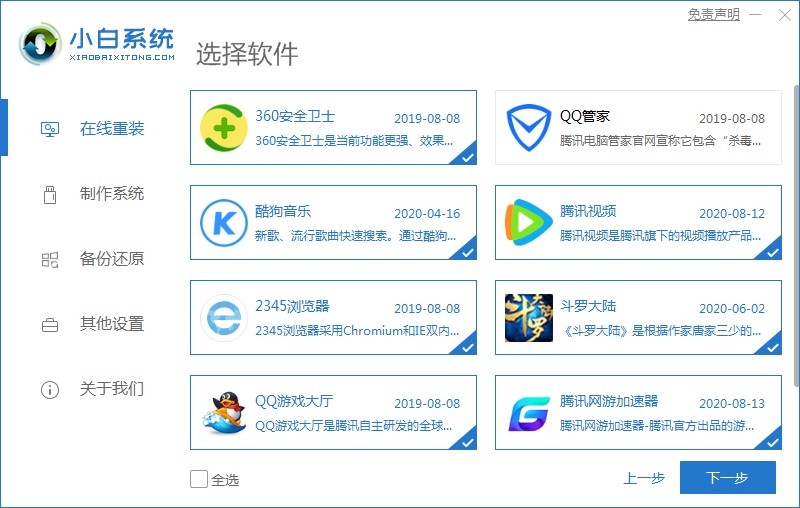
4、等待软件下载文件完成,之后会重启电脑。
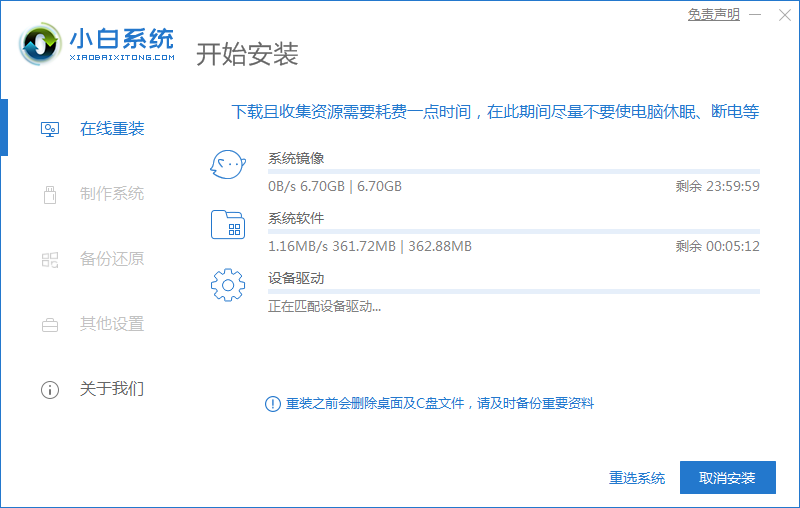
5、重启后选择小白PE进入。
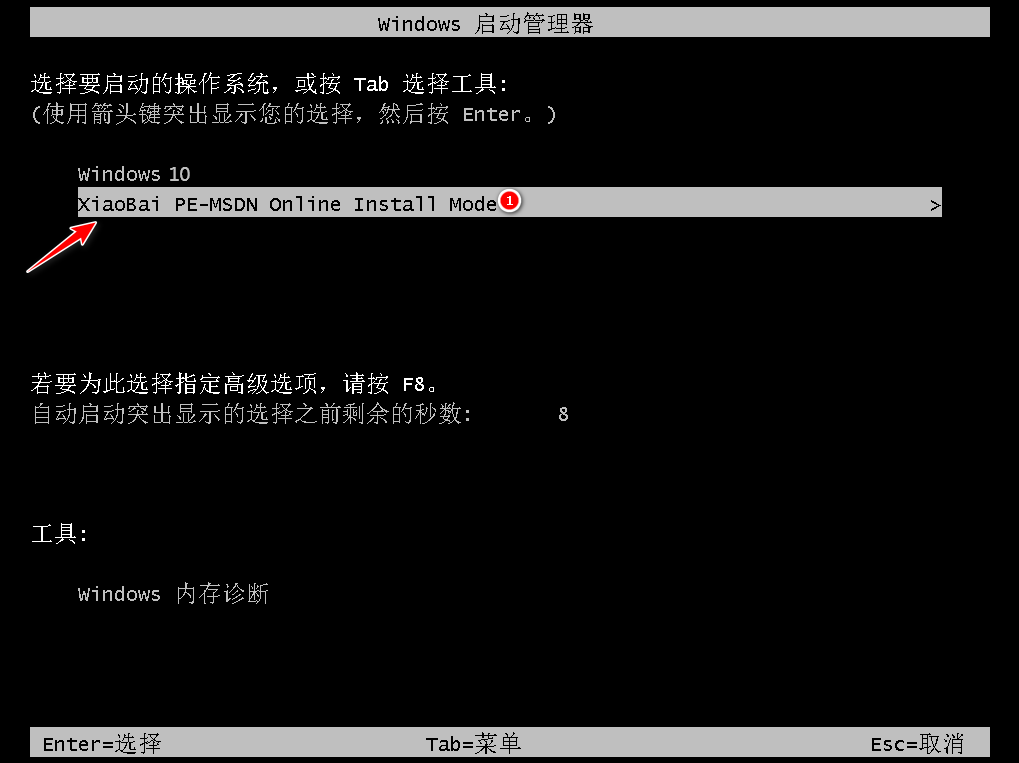
6、小白装机大师自动弹出并开始安装win10系统,耐心等待即可。
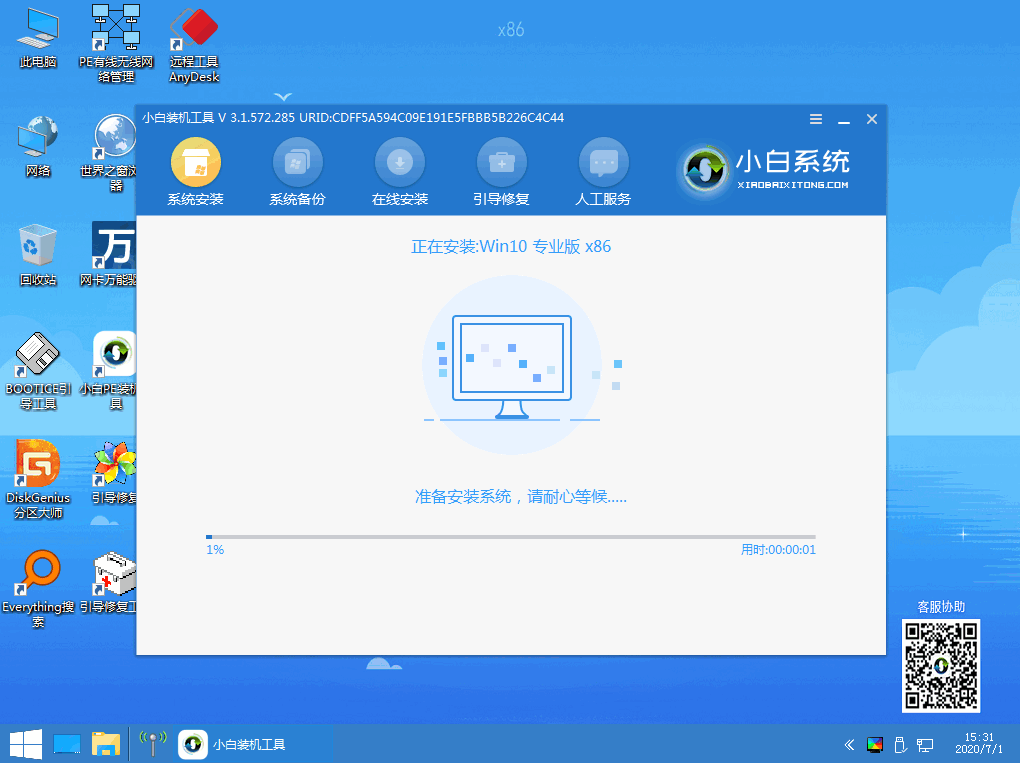
7、安装完成后选择立即重启。
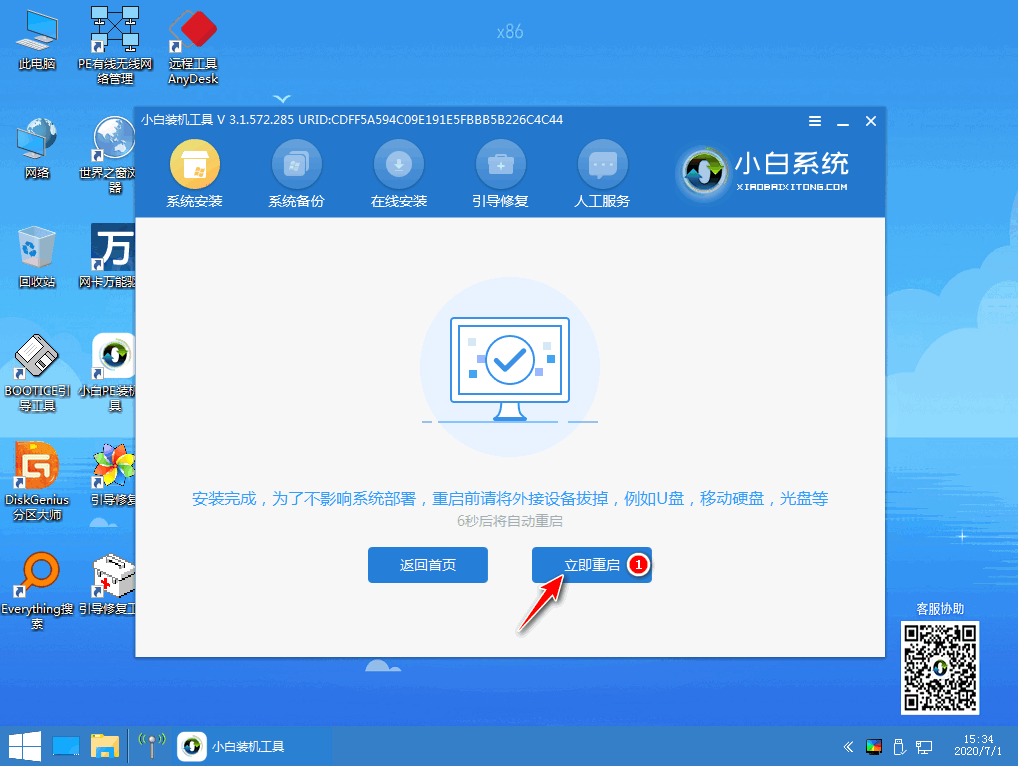
8、重启之后就可以顺利进入新的win10系统了。

如果你的联想e450出现系统问题需要重装系统,可以参考上面最简单的一键重装系统教程,如果电脑无法正常开机,可以参考U盘重装系统教程。
 有用
26
有用
26


 小白系统
小白系统


 1000
1000 1000
1000 1000
1000 1000
1000 1000
1000 1000
1000 1000
1000 1000
1000 1000
1000 1000
1000猜您喜欢
- 小编教你如何用u盘装win764位系统..2016/11/13
- windows重装系统教程图文2023/03/01
- 小白一键重装系统后怎么激活windows教..2022/12/15
- 接内外网出现冲突的解决方法..2015/07/07
- 联想一体机重装系统的教程步骤..2022/09/30
- 电脑主板故障诊断卡,小编教你电脑主板..2018/08/17
相关推荐
- is0后缀的文件怎么安装的方法..2023/05/08
- windows98下载教程2022/11/21
- windows一键还原怎么使用2022/06/18
- 想知道怎么开机重装系统2022/09/30
- mac建议装双系统吗-小白装机教程..2021/12/28
- 简单详细的windows系统安装教程..2021/03/31

















